時間:2017-07-04 來源:互聯網 瀏覽量:
今天給大家帶來如何讓電腦顯示隱藏的OEM分區,讓電腦顯示隱藏的OEM分區的方法,讓您輕鬆解決問題。
1、查看分區
鼠標對準桌麵上的“計算機”右擊,管理,在彈出的界麵上選擇“磁盤管理”就會出現上圖,裏麵有一個分區是14.75G大小,是聯想公司預裝係統的電腦必帶的分區,裏麵裝著okr格式的備份係統,一鍵還原也就是從這個分區裏麵的文件還原的,經常我身邊的朋友會說,我的聯想電腦的預裝的備份係統放在哪兒了啊!怎麼才能查看啊!下麵我就將帶領大家查看!
2、準備材料一台預裝係統的筆記本。
3、開始操作筆記本上按住windows+R鍵

輸入cmd按enter
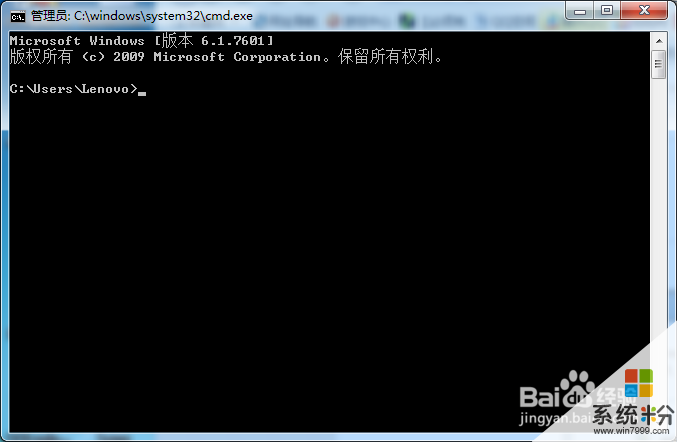
輸入 diskpart
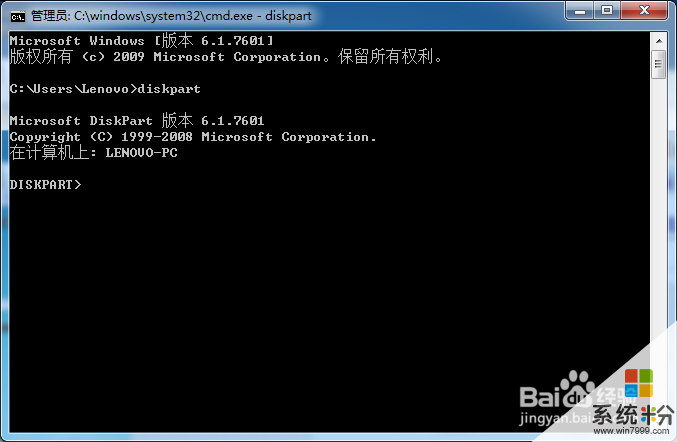
輸入 list disk
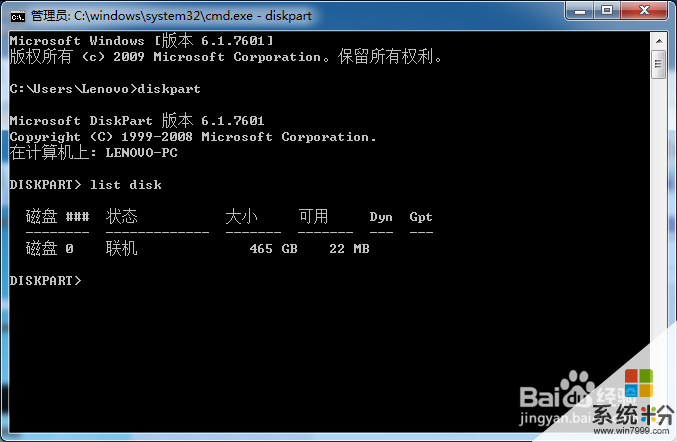
輸入 select disk 0
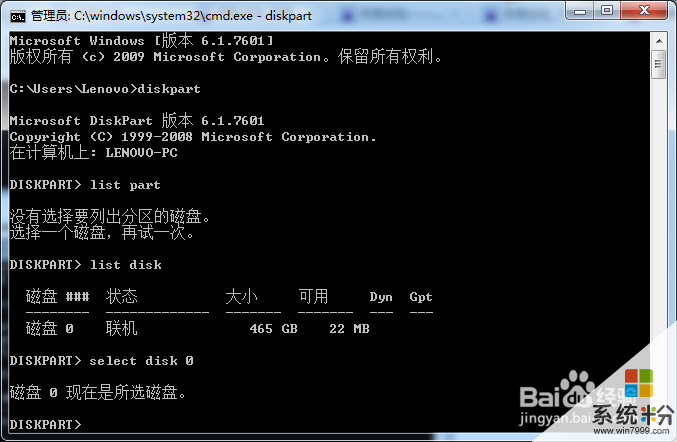
輸入list partition

輸入 select partition 3

輸入 set id=07 override

這時聯想的隱藏分區就顯示出來了,一般的卷名都叫做“LENOVO_PART”,當然我這裏顯示的是本地磁盤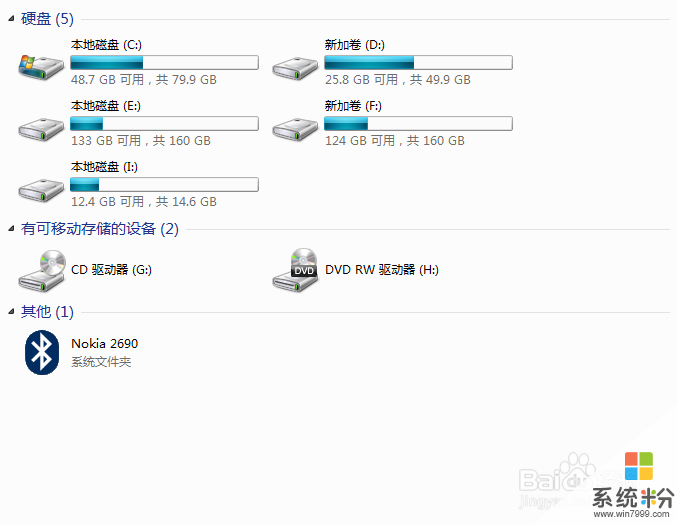
按照途中的路徑便可以找到os.okr文件,大約7.08G大,這就是傳說中的聯想一鍵恢複中的出廠備份文件了,可以拷貝到自己的機子的這個位置,再進入一鍵還原異同就可以用啦!
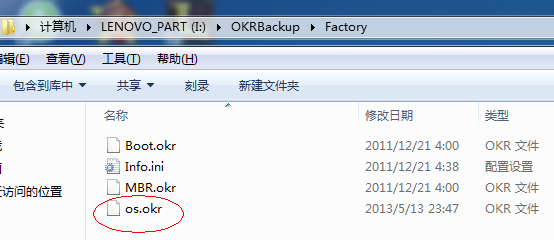
當你拷貝完了想關閉lenovo分區時隻需要填寫 set id=12 override,再將分區關閉即可!
以上就是如何讓電腦顯示隱藏的OEM分區,讓電腦顯示隱藏的OEM分區的方法教程,希望本文中能幫您解決問題。